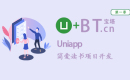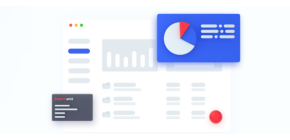-

- large函数和max有哪些区别
- 区别有:1、large函数返回的是第n个最大值,max函数返回的是整个集合中的最大值;2、large函数只能接受两个参数,max函数可以接受多个参数。
- 其他 2679 2023-11-17 11:18:20
-

- large函数怎么用
- 用法:1、找到最大值;2、找到第二大的值;3、找到第三大的值;4、找到第N大的值;5、找到最大的几个值;6、忽略重复值等等。
- 其他 3776 2023-11-17 11:13:59
-

- Word中设置页眉页脚的方法
- Word中设置页眉页脚的方法:1、打开word文档编辑页面,在菜单栏选“插入>页眉页脚”;2、页眉设置:点击“页眉页脚”选喜欢的页眉样式,即可;3、页脚设置:点击“页眉页脚”选喜欢的页脚样式,即可。
- 其他 6155 2023-10-08 10:35:05
-

- 平均值word公式是什么
- 平均值word公式是“=AVERAGE(ABOVE)”。具体计算平均值步骤:1、打开Word,并创建一个新的文档;2、在文档中,输入你要计算平均值的数据,每个数据占一行或一列。例如,可以在第一列输入数据;3、在数据的下方或右侧的一个空白单元格中,打开公式栏,并输入公式“=AVERAGE(ABOVE)”;4、按下Enter键,Word将计算并显示平均值。
- 其他 13604 2023-09-19 13:48:28
-

- word如何设置页码
- word设置页码的方法:1、使用自动页码,点击【插入】选项卡,在【页眉和页脚】组中找到【页码】,选择需要的页码样式;2、使用分节符设置页码,点击【布局】选项卡,在【页面设置】中,点击【分隔符】按钮,选择【下一页】,然后点击【确定】,按照方法一的步骤设置页码;3、自定义页码格式,选择【页码】选项,并选择【设置页码格式】,选择适当的页码样式,点击【确定】来应用自定义的页码格式。
- 其他 4803 2023-09-04 10:51:16
-

- 怎么使用row函数自动排序
- row函数自动排序的步骤:1、打开一个EXCEL表格;2、在表格内创建数据表,建立序号列;3、在序号列单元格内输入ROW函数公式”=ROW()-1“;4、按下回车,单元格内生成序号,选中单元格,移动鼠标倒右下角双击,自动复制公式,整列序号自动生成。
- 其他 7666 2023-08-22 13:40:09
-

- excel生成二维码方法
- excel生成二维码方法:1、使用VBA宏生成二维码,打开VBA编辑器,点击“插入”菜单,选择“模块”,在新建的模块中,输入VBA代码,点击运行,执行VBA宏,选择要生成二维码的单元格范围即可;2、第三方插件生成二维码,点击“文件”菜单,选择“选项”,对话框中,选择“加载项”,打开COM加载项对话框,选择要安装的二维码插件文件,安装插件,选择要生成二维码的单元格,生成二维码。
- 其他 13888 2023-08-18 11:38:23
-

- excel输入值非法解决方法
- excel输入值非法解决方法:1、检查输入的数值是否符合要求,通过条件格式或数据验证功能在Excel中设置警告或错误提示,以便提醒用户重新输入正确的数值;2、使用数据验证功能,可以设置数值的范围、类型、长度等约束条件,Excel会自动给出错误提示;3、使用IF函数进行条件判断,并根据条件的结果给出相应的处理方法;4、使用条件格式进行标记,使非法的数值以不同的样式显示出来。
- 其他 14194 2023-08-18 11:21:46
-

-

- word如何让表格跨页
- word表格跨页步骤:1、在需要跨页的地方插入一个分页符;2、选中需要跨页的表格;3、打开“布局”选项卡,在“数据”组中点击“重复标题”按钮;4、右击选中的表格,选择“表格属性”选项;5、在“行”选项卡中,勾选“允许行跨页”;6、点击“确定”按钮,关闭对话框。
- 其他 31689 2023-08-09 10:53:17
-

- 如何对合并单元格填充序号
- 对合并单元格填充序号方法有:1、使用宏来填充序号,打开Excel,按下“Alt+F11”打开VBA编辑器,插入代码,运行宏选择要填充序号的合并单元格范围;2、使用公式来填充序号,使用“=IF(COUNTIF(。。。,"")=1,MAX(。。。)+1,"")”公式;3、使用条件格式来填充序号,使用=AND(COUNT(。。。)>0, COUNTIF(。。。,"")=1)公式等。
- 其他 11410 2023-08-07 13:31:37
-

- 如何将多个word合并成一个word
- 将多个word合并成一个word的方法:1、使用复制粘贴方法,打开第一个Word文档,选择并复制其中的内容,打开目标Word文档,粘贴复制的内容,重复以上步骤即可;2、使用插入功能,打开目标Word文档,将光标移动到插入位置,点击“对象”按钮下的“文档”选项,选择要合并的Word文档即可;3、使用合并工具,下载安装并打开合并工具,选择要合并的文档,选择合并后的保存位置和文件名。
- 其他 75546 2023-08-04 15:40:19
-

- 如何将word页码从第三页开始为1
- word页码从第三页开始为1的步骤:1、打开Word文档并定位到第三页;2、在第三页的末尾插入一个分节符;3、在第三页的页脚中,依次点击“插入”、“页码”、“底部页边距”、“页码格式”,选择“开始于”选项,并将其设置为“1”;4、回到前两页并删除页码;5、在第三页的页脚中,选中页码并右键点击,在弹出菜单中选择“更新字段”,以确保页码正确显示为“1”。
- 其他 78186 2023-08-04 15:09:07
-

- excel表格怎么用斜线一分为二
- excel表格用斜线一分为二的方法:1、使用文本框工具,创建一个新的工作表,在工具栏中选择“插入”选项卡,然后创建一个文本框,在文本框中输入需要分割的文字,然后右键点击,选择“设置文本框格式”,调整文本框的大小和位置,确保斜线在所需位置;2、使用条件格式化功能,输入需要分割的文字,可以将文字放在一个单元格中,选中需要分割的单元格或单元格范围等等。
- 其他 8708 2023-08-02 11:34:04
-

- excel表格复制出来和原来一样大
- excel复制表格复制出来和原来一样大的步骤:1、打开要复制的Excel表格,选中需要复制的单元格区域;2、复制选中的单元格区域;3、在要粘贴的位置上点击鼠标右键,选择“粘贴选项”;4、将表格粘贴到新的位置;5、调整新表格的大小,可以同时调整多个边框来保持原表格的宽高比例;6、检查新表格的格式,确保新表格与原表格的格式相同,包括字体、字号、颜色、边框等。
- 其他 17935 2023-08-02 10:45:05

PHP讨论组
组员:3305人话题:1500
PHP一种被广泛应用的开放源代码的多用途脚本语言,和其他技术相比,php本身开源免费; 可以将程序嵌入于HTML中去执行, 执行效率比完全生成htmL标记的CGI要高许多,它运行在服务器端,消耗的系统资源相当少,具有跨平台强、效率高的特性,而且php支持几乎所有流行的数据库以及操作系统,最重要的是